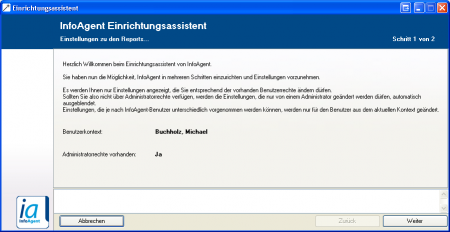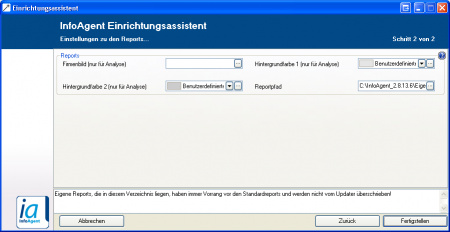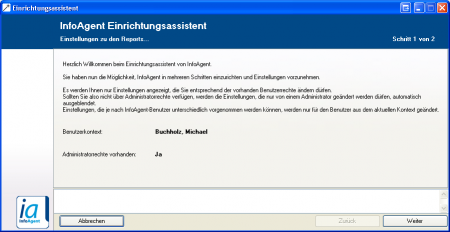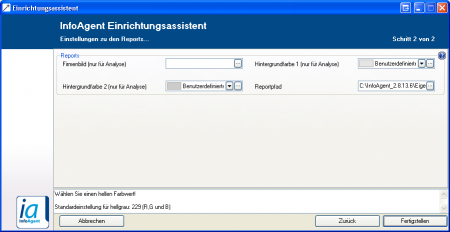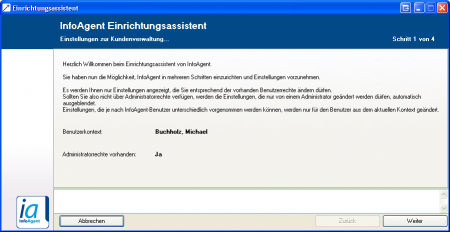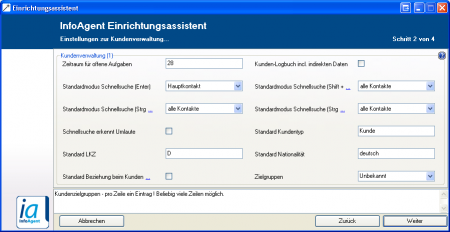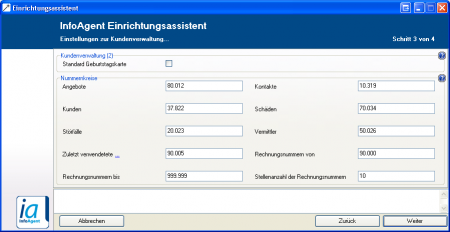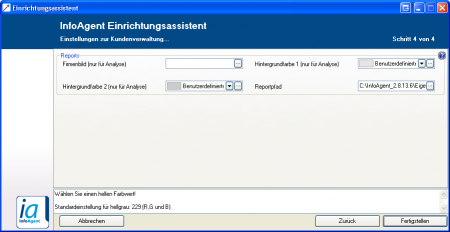Einrichtung Auswertungen: Unterschied zwischen den Versionen
Jquast (Diskussion | Beiträge) (Artikel erstellt) |
Jquast (Diskussion | Beiträge) K |
||
| (15 dazwischenliegende Versionen desselben Benutzers werden nicht angezeigt) | |||
| Zeile 1: | Zeile 1: | ||
| − | + | == Auswertungen == | |
| + | |||
| + | |||
| + | Das Modul Auswertungen ist in die Bereiche Kunden, Verträge und Kennzahlen unterteilt. Den Einrichtungsassistenten startet man dort jeweils über den [[Button]] [[Bild:Button Einrichtungsassistent.png]]. Der Umfang der Einstellungen steht dabei im Kontext zu den vorhandenen Mitarbeiterrechten. | ||
<br> | <br> | ||
| + | <br> | ||
| + | === Kunden === | ||
<br> | <br> | ||
'''Schritt 1 von 2''' | '''Schritt 1 von 2''' | ||
<br> | <br> | ||
| − | [[Bild: | + | [[Bild:Auswertung Kunde 01.png|thumb|left|450px|Startmaske]] |
| − | + | ||
| + | Im Startfenster sind der Benutzername und dessen Rechte (evtl. vorhandene Administrator – Rechte) dargestellt. Außerdem wird die Anzahl der Seiten mit den zu ändernden Optionen angegeben. Dabei sind die Optionen ausgeblendet, die aufgrund von Einschränkungen (bei Rechten) nicht geändert werden können. | ||
<br> | <br> | ||
<br> | <br> | ||
| Zeile 23: | Zeile 29: | ||
<br> | <br> | ||
<br> | <br> | ||
| − | + | ||
| + | '''Schritt 2 von 2''' | ||
| + | |||
| + | [[Bild:Auswertung Kunde 02.png|thumb|left|450px|einstellbare Optionen zum Report]] | ||
<br> | <br> | ||
| + | <br> | ||
| + | <br> | ||
| + | <br> | ||
| + | <br> | ||
| + | <br> | ||
| + | <br> | ||
| + | <br> | ||
| + | <br> | ||
| + | <br> | ||
| + | <br> | ||
| + | <br> | ||
| + | <br> | ||
| + | <br> | ||
| + | <br> | ||
| + | * Firmenbild (nur für Analyse) | ||
| + | |||
| + | : [[Bedienelemente#Aktionsfelder|Auswahl - Button:]] Wählen Sie hier den Pfad zu dem Bitmap aus, das in den Analysereports angezeigt werden soll. Standardgröße: 55 x 55 Pixel; Bild wird ggf. auf maximal 170 x 55 Pixel skaliert | ||
| + | |||
| + | * Hintergrundfarbe 1 (nur für Analyse) | ||
| + | |||
| + | :Combo-Box zur Auswahl vorhandener Farben per [[Bedienelemente#Auswahlbox|Drop - Down Menü]] oder zum Erstellen neuer Farben über den [[Bedienelemente#Aktionsfelder|Auswahl-Button]] | ||
| + | :Wählen Sie einen hellen Farbwert! Standardeinstellung für hellgrau: 229 (R,G und B) | ||
| + | |||
| + | * Hintergrundfarbe 2 (nur für Analyse) | ||
| + | |||
| + | :Combo-Box zur Auswahl vorhandener Farben per [[Bedienelemente#Auswahlbox|Drop - Down Menü]] oder zum Erstellen neuer Farben über den [[Bedienelemente#Aktionsfelder|Auswahl-Button]] | ||
| + | :Wählen Sie einen dunkleren Farbwert als Farbwert 1; Standardeinstellung für dunkelgrau: 204 (R,G und B) | ||
| + | |||
| + | * Reportpfad | ||
| + | |||
| + | : [[Bedienelemente#Aktionsfelder|Auswahl-Button:]] Selektion des Pfades zum Ordner ''Eigene Reports'', Reports die in diesem Verzeichnis liegen, haben immer Vorrang vor den Standardreports und werden nicht vom [[Updater]] überschrieben! | ||
| + | |||
| + | |||
| + | Mit {{Btn|Fertigstellen}} werden alle durchgeführten Einstellungen gesichert und die InfoAgent - Konfiguration aktualisiert. Der Assistent wird danach automatisch beendet. | ||
| + | <br> | ||
| + | <br> | ||
| + | === Verträge === | ||
| + | <br> | ||
| + | '''Schritt 1 von 2''' | ||
| + | <br> | ||
| + | [[Bild:Auswertung Vertraege 01.png|thumb|left|450px|Startmaske]] | ||
| + | Im Startfenster sind der Benutzername und dessen Rechte (evtl. vorhandene Administrator – Rechte) dargestellt. Außerdem wird die Anzahl der Seiten mit den zu ändernden Optionen angegeben. Dabei sind die Optionen ausgeblendet, die aufgrund von Einschränkungen (bei Rechten) nicht geändert werden können. | ||
| + | <br> | ||
| + | <br> | ||
| + | <br> | ||
| + | <br> | ||
| + | <br> | ||
| + | <br> | ||
| + | <br> | ||
| + | <br> | ||
| + | <br> | ||
| + | <br> | ||
| + | <br> | ||
| + | <br> | ||
| + | <br> | ||
| + | <br> | ||
| + | Zur nächsten Seite gelangt man mit einem Klick {{Btn|Weiter}}. Über {{Btn|Abbrechen}} wird der Assistent ohne Änderungen geschlossen. | ||
| + | |||
| + | |||
'''Schritt 2 von 2''' | '''Schritt 2 von 2''' | ||
| + | <br> | ||
| + | [[Bild:Auswertung Vertraege 02.png|thumb|left|450px|Reporteinstellungen]] | ||
| − | + | <br> | |
<br> | <br> | ||
<br> | <br> | ||
| Zeile 45: | Zeile 115: | ||
| − | + | Mit {{Btn|Fertigstellen}} werden alle durchgeführten Einstellungen gesichert und die InfoAgent - Konfiguration aktualisiert. Der Assistent wird danach automatisch beendet. | |
| + | <br> | ||
| + | <br> | ||
| − | + | === Kennzahlen === | |
| + | <br> | ||
| + | '''Schritt 1 von 4''' | ||
| + | <br> | ||
| + | [[Bild:Auswertung Kennzahlen 01.png|thumb|left|450px|Startmaske]] | ||
| + | In der Startmaske sind der Benutzername und dessen Rechte (evtl. vorhandene Administrator – Rechte) dargestellt. Außerdem wird die Anzahl der Seiten mit den zu ändernden Optionen angezeigt. Dabei sind die Optionen ausgeblendet, die aufgrund von Einschränkungen (bei Rechten) nicht geändert werden können. | ||
| + | <br> | ||
| + | <br> | ||
| + | <br> | ||
| + | <br> | ||
| + | <br> | ||
| + | <br> | ||
| + | <br> | ||
| + | <br> | ||
| + | <br> | ||
| + | <br> | ||
| + | <br> | ||
| + | <br> | ||
| + | <br> | ||
| + | <br> | ||
| + | <br> | ||
| + | Zur nächsten Seite gelangt man mit einem Klick {{Btn|Weiter}}. Über {{Btn|Abbrechen}} wird der Assistent ohne Änderungen geschlossen. | ||
| − | |||
| − | |||
| − | * | + | '''Schritt 2 von 4''' |
| + | <br> | ||
| + | [[Bild:Auswertung Kennzahlen 02.png|thumb|left|450px|Optionen zur Kundenverwaltung]] | ||
| + | <br> | ||
| + | <br> | ||
| + | <br> | ||
| + | <br> | ||
| + | <br> | ||
| + | <br> | ||
| + | <br> | ||
| + | <br> | ||
| + | <br> | ||
| + | <br> | ||
| + | <br> | ||
| + | <br> | ||
| + | <br> | ||
| + | <br> | ||
| + | <br> | ||
| + | * Zeitraum für offene Aufgaben | ||
| − | : [[Bedienelemente# | + | : [[Bedienelemente#Textfelder|Eingabezeile:]] Geben Sie den Zeitraum (in Tagen) an, für den Sie offene Aufgaben in der Kunden- und Vertragstabelle angezeigt haben möchten. Die Einstellung in der Benutzerkonfiguration hat stets Vorrang vor dieser Einstellung! |
| − | * | + | * Standardmodus Schnellsuche ({{Taste|Enter}}) |
| + | : [[Bedienelemente#Auswahlbox|Drop - Down Menü:]] Selektion vom Suchumfang (' Hauptkontakt ' oder ' alle Kontakte ') | ||
| + | : ''Standardmodus 1'' für die Schnellsuche: Drücken von ' {{Taste|Enter}} ' nach der Eingabe des Suchtextes in das Textfeld | ||
| − | + | * Standardmodus Schnellsuche ({{Taste|Strg}} (rechts) + {{Taste|Enter}}) | |
| − | + | : [[Bedienelemente#Auswahlbox|Drop - Down Menü:]] Selektion vom Suchumfang (' Hauptkontakt ', ' alle [[Kontakt]]e ', ' [[VN|VP]] ' oder ' [[VSNummer|VS-Nr.:]] ') | |
| + | : ''Standardmodus 4'' für die Schnellsuche: Drücken von ' {{Taste|Strg}} (rechts) + {{Taste|Enter}} ' nach der Eingabe des Suchtextes | ||
| − | + | * Schnellsuche erkennt Umlaute | |
| + | : [[Einrichtungsassistent#Bit-Werte|Kontrollkästchen:]] Wenn diese Option gesetzt ist, sucht InfoAgent in der Kundenschnellsuche bei Eingabe eines Umlautes auch mit den Buchstaben dazu. Beispiel: Suche nach 'Müller' sucht auch in 'Mueller' bzw. umgekehrt. Bei Performanceproblemen in der Kundensuche ist diese Option ggf. experimentell zu deaktivieren. | ||
| + | * Standard LKZ | ||
| + | : [[Bedienelemente#Textfelder|Textzeile:]] Standard Länderkennzeichen für die Neuanlage von [[Kontakt]]en | ||
| + | |||
| + | * Standard Beziehung beim Kunden trennen anlegen | ||
| + | |||
| + | : [[Einrichtungsassistent#Bit-Werte|Kontrollkästchen:]] Legt automatisch beim Trennen zweier Kunden eine Beziehung zwischen den Kunden an | ||
| + | |||
| + | * Kunden-Logbuch incl. indirekten Daten | ||
| + | |||
| + | : [[Einrichtungsassistent#Bit-Werte|Kontrollkästchen:]] Wenn diese Option gesetzt ist, zeigt InfoAgent im Logbuch beispielsweise nicht nur die Verträge des Kunden, sondern auch die Schäden zu den Verträgen vom Kunden an. Dadurch dauert die Abfrage deutlich länger. | ||
| + | |||
| + | * Standardmodus Schnellsuche ({{Taste|Shift}} + {{Taste|Enter}}) | ||
| + | |||
| + | : [[Bedienelemente#Auswahlbox|Drop - Down Menü]] zur Selektion des Suchumfangs ('Hauptkontakt' oder 'alle Kontakte') | ||
| + | :''Standardmodus 2'' für die Schnellsuche: Drücken von ' {{Taste|Shift}} + {{Taste|Enter}} ' nach der Eingabe des Suchtextes | ||
| + | |||
| + | * Standardmodus Schnellsuche ({{Taste|Strg}} (links) + {{Taste|Enter}}) | ||
| + | |||
| + | : [[Bedienelemente#Auswahlbox|Drop - Down Menü:]] Selektion des Suchumfangs ('Hauptkontakt', 'alle Kontakte', 'VP' oder 'VS-Nr.:' ) | ||
| + | :''Standardmodus 3'' für die Schnellsuche: Drücken von ' {{Taste|Strg}} (links) + {{Taste|Enter}} ' nach der Eingabe des Suchtextes | ||
| + | |||
| + | * Standard Kundentyp | ||
| + | |||
| + | : [[Bedienelemente#Textfelder|Textzeile:]] Standard Kundentyp für die Neuanlage von Kontakten | ||
| + | |||
| + | * Standard Nationalität | ||
| + | |||
| + | : [[Bedienelemente#Textfelder|Eingabezeile:]] Standard Nationalität für die Neuanlage von Kontakten | ||
| + | |||
| + | * Zielgruppen | ||
| + | |||
| + | : [[Bedienelemente#Menüs|Menü:]] Kundenzielgruppen - pro Zeile ein Eintrag! Es sind beliebig viele Zeilen möglich. | ||
| + | |||
| + | |||
| + | |||
| + | '''Schritt 3 von 4''' | ||
<br> | <br> | ||
| − | + | ||
| + | In dieser Maske (Schritt 4) werden die aktuellen Werte der einzelnen Nummernkreise dargestellt. Diese lassen sich jetzt den eigenen Erfordernissen anpassen. Eine Änderung sollte aber nur in einem begründeten Fall durchgeführt werden, da die Verwaltung der Nummernkreise dynamisch erfolgt, siehe [[Datenbankweite_Konfiguration#Nummernkreise|Datenbankweite Konfiguration]]. | ||
| + | |||
| + | [[Bild:Auswertung Kennzahlen 03.png|thumb|left|450px|Nummernkreisverwaltung]] | ||
| + | <br> | ||
| + | <br> | ||
| + | <br> | ||
| + | <br> | ||
| + | <br> | ||
| + | <br> | ||
| + | <br> | ||
| + | <br> | ||
| + | <br> | ||
| + | <br> | ||
| + | <br> | ||
| + | <br> | ||
| + | <br> | ||
| + | <br> | ||
| + | <br> | ||
| + | <br> | ||
| + | * Standard Geburtstagskarte | ||
| + | |||
| + | : [[Einrichtungsassistent#Bit-Werte|Kontrollkästchen:]] gilt nur für manuell neu angelegte Kontakte | ||
| + | |||
| + | * Angebote | ||
| + | |||
| + | : [[Bedienelemente#Textfelder|Textzeile:]] zuletzt verwendete Angebotsnummer | ||
| + | |||
| + | * Kunden | ||
| + | |||
| + | : [[Bedienelemente#Textfelder|Textzeile:]] zuletzt verwendete Kunden-Nummer | ||
| + | |||
| + | * Störfälle | ||
| + | |||
| + | : [[Bedienelemente#Textfelder|Textzeile:]] zuletzt verwendete Störfall-Nummer | ||
| + | |||
| + | * Zuletzt verwendete Rechnungsnummer | ||
| + | |||
| + | : [[Bedienelemente#Textfelder|Textzeile:]] zuletzt verwendete Rechnungsnummer im Inkassomodul | ||
| + | |||
| + | * Rechnungsnummern bis | ||
| + | |||
| + | : [[Bedienelemente#Textfelder|Textzeile:]] Ende des Rechnungs-Nummernkreises | ||
| + | |||
| + | * Kontakte | ||
| + | |||
| + | : [[Bedienelemente#Textfelder|Textzeile:]] zuletzt verwendete Kontakt-Nummer | ||
| + | |||
| + | * Schäden | ||
| + | |||
| + | : [[Bedienelemente#Textfelder|Textzeile:]] zuletzt verwendete Schaden-Nummer | ||
| + | |||
| + | * Vermittler | ||
| + | |||
| + | : [[Bedienelemente#Textfelder|Textzeile:]] zuletzt verwendete Vermittlernummer | ||
| + | |||
| + | * Rechnungsnummern von | ||
| + | |||
| + | : [[Bedienelemente#Textfelder|Textzeile:]] Beginn des Rechnungs - Nummernkreises | ||
| + | |||
| + | * Stellenzahl der Rechnungsnummern | ||
| + | |||
| + | : [[Bedienelemente#Textfelder|Textzeile:]] max. Länge der Rechnungsnummern, ist die Rechnungs-Nr. kürzer als eingestellt, dann wird diese mit führenden Nullen ergänzt | ||
| + | <br> | ||
| + | |||
| + | |||
| + | '''Schritt 4 von 4''' | ||
| + | <br> | ||
| + | [[Bild:Auswertung Kennzahlen 04.png|thumb|left|450px|Konfiguration der Optionen zu Reports]] | ||
| + | <br> | ||
| + | <br> | ||
| + | <br> | ||
| + | <br> | ||
| + | <br> | ||
| + | <br> | ||
| + | <br> | ||
| + | <br> | ||
| + | <br> | ||
| + | <br> | ||
| + | <br> | ||
| + | <br> | ||
| + | <br> | ||
| + | <br> | ||
| + | <br> | ||
| + | * Firmenbild (nur für Analyse) | ||
| + | |||
| + | : [[Bedienelemente#Aktionsfelder|Auswahl - Button:]] Wählen Sie hier den Pfad zu dem Bitmap aus, das in den Analysereports angezeigt werden soll. Standardgröße: 55 x 55 Pixel; Bild wird ggf. auf maximal 170 x 55 Pixel skaliert | ||
| + | |||
| + | * Hintergrundfarbe 1 (nur für Analyse) | ||
| + | |||
| + | :Combo-Box zur Auswahl vorhandener Farben per [[Bedienelemente#Auswahlbox|Drop - Down Menü]] oder zum Erstellen neuer Farben über den [[Bedienelemente#Aktionsfelder|Auswahl-Button]] | ||
| + | :Wählen Sie einen hellen Farbwert! Standardeinstellung für hellgrau: 229 (R,G und B) | ||
| + | |||
| + | * Hintergrundfarbe 2 (nur für Analyse) | ||
| + | |||
| + | :Combo-Box zur Auswahl vorhandener Farben per [[Bedienelemente#Auswahlbox|Drop - Down Menü]] oder zum Erstellen neuer Farben über den [[Bedienelemente#Aktionsfelder|Auswahl-Button]] | ||
| + | :Wählen Sie einen dunkleren Farbwert als Farbwert 1; Standardeinstellung für dunkelgrau: 204 (R,G und B) | ||
| + | |||
| + | * Reportpfad | ||
| + | |||
| + | : [[Bedienelemente#Aktionsfelder|Auswahl-Button:]] Selektion des Pfades zum Ordner ''Eigene Reports'', Reports die in diesem Verzeichnis liegen, haben immer Vorrang vor den Standardreports und werden nicht vom Updater überschrieben! | ||
| + | |||
| + | |||
| + | Mit {{Btn|Fertigstellen}} werden alle durchgeführten Einstellungen gesichert und die InfoAgent - Konfiguration aktualisiert. Der Assistent wird danach automatisch beendet. | ||
| + | |||
| + | |||
| + | |||
| + | [[Kategorie:Einrichtungsassistent|A]] | ||
Aktuelle Version vom 22. Juni 2011, 13:35 Uhr
Inhaltsverzeichnis
Auswertungen
Das Modul Auswertungen ist in die Bereiche Kunden, Verträge und Kennzahlen unterteilt. Den Einrichtungsassistenten startet man dort jeweils über den Button ![]() . Der Umfang der Einstellungen steht dabei im Kontext zu den vorhandenen Mitarbeiterrechten.
. Der Umfang der Einstellungen steht dabei im Kontext zu den vorhandenen Mitarbeiterrechten.
Kunden
Schritt 1 von 2
Im Startfenster sind der Benutzername und dessen Rechte (evtl. vorhandene Administrator – Rechte) dargestellt. Außerdem wird die Anzahl der Seiten mit den zu ändernden Optionen angegeben. Dabei sind die Optionen ausgeblendet, die aufgrund von Einschränkungen (bei Rechten) nicht geändert werden können.
Zur nächsten Seite gelangt man mit einem Klick Weiter. Über Abbrechen wird der Assistent ohne Änderungen geschlossen.
Schritt 2 von 2
- Firmenbild (nur für Analyse)
- Auswahl - Button: Wählen Sie hier den Pfad zu dem Bitmap aus, das in den Analysereports angezeigt werden soll. Standardgröße: 55 x 55 Pixel; Bild wird ggf. auf maximal 170 x 55 Pixel skaliert
- Hintergrundfarbe 1 (nur für Analyse)
- Combo-Box zur Auswahl vorhandener Farben per Drop - Down Menü oder zum Erstellen neuer Farben über den Auswahl-Button
- Wählen Sie einen hellen Farbwert! Standardeinstellung für hellgrau: 229 (R,G und B)
- Hintergrundfarbe 2 (nur für Analyse)
- Combo-Box zur Auswahl vorhandener Farben per Drop - Down Menü oder zum Erstellen neuer Farben über den Auswahl-Button
- Wählen Sie einen dunkleren Farbwert als Farbwert 1; Standardeinstellung für dunkelgrau: 204 (R,G und B)
- Reportpfad
- Auswahl-Button: Selektion des Pfades zum Ordner Eigene Reports, Reports die in diesem Verzeichnis liegen, haben immer Vorrang vor den Standardreports und werden nicht vom Updater überschrieben!
Mit Fertigstellen werden alle durchgeführten Einstellungen gesichert und die InfoAgent - Konfiguration aktualisiert. Der Assistent wird danach automatisch beendet.
Verträge
Schritt 1 von 2
Im Startfenster sind der Benutzername und dessen Rechte (evtl. vorhandene Administrator – Rechte) dargestellt. Außerdem wird die Anzahl der Seiten mit den zu ändernden Optionen angegeben. Dabei sind die Optionen ausgeblendet, die aufgrund von Einschränkungen (bei Rechten) nicht geändert werden können.
Zur nächsten Seite gelangt man mit einem Klick Weiter. Über Abbrechen wird der Assistent ohne Änderungen geschlossen.
Schritt 2 von 2
Mit Fertigstellen werden alle durchgeführten Einstellungen gesichert und die InfoAgent - Konfiguration aktualisiert. Der Assistent wird danach automatisch beendet.
Kennzahlen
Schritt 1 von 4
In der Startmaske sind der Benutzername und dessen Rechte (evtl. vorhandene Administrator – Rechte) dargestellt. Außerdem wird die Anzahl der Seiten mit den zu ändernden Optionen angezeigt. Dabei sind die Optionen ausgeblendet, die aufgrund von Einschränkungen (bei Rechten) nicht geändert werden können.
Zur nächsten Seite gelangt man mit einem Klick Weiter. Über Abbrechen wird der Assistent ohne Änderungen geschlossen.
Schritt 2 von 4
- Zeitraum für offene Aufgaben
- Eingabezeile: Geben Sie den Zeitraum (in Tagen) an, für den Sie offene Aufgaben in der Kunden- und Vertragstabelle angezeigt haben möchten. Die Einstellung in der Benutzerkonfiguration hat stets Vorrang vor dieser Einstellung!
- Standardmodus Schnellsuche (Enter)
- Drop - Down Menü: Selektion vom Suchumfang (' Hauptkontakt ' oder ' alle Kontakte ')
- Standardmodus 1 für die Schnellsuche: Drücken von ' Enter ' nach der Eingabe des Suchtextes in das Textfeld
- Standardmodus Schnellsuche (Strg (rechts) + Enter)
- Drop - Down Menü: Selektion vom Suchumfang (' Hauptkontakt ', ' alle Kontakte ', ' VP ' oder ' VS-Nr.: ')
- Standardmodus 4 für die Schnellsuche: Drücken von ' Strg (rechts) + Enter ' nach der Eingabe des Suchtextes
- Schnellsuche erkennt Umlaute
- Kontrollkästchen: Wenn diese Option gesetzt ist, sucht InfoAgent in der Kundenschnellsuche bei Eingabe eines Umlautes auch mit den Buchstaben dazu. Beispiel: Suche nach 'Müller' sucht auch in 'Mueller' bzw. umgekehrt. Bei Performanceproblemen in der Kundensuche ist diese Option ggf. experimentell zu deaktivieren.
- Standard LKZ
- Textzeile: Standard Länderkennzeichen für die Neuanlage von Kontakten
- Standard Beziehung beim Kunden trennen anlegen
- Kontrollkästchen: Legt automatisch beim Trennen zweier Kunden eine Beziehung zwischen den Kunden an
- Kunden-Logbuch incl. indirekten Daten
- Kontrollkästchen: Wenn diese Option gesetzt ist, zeigt InfoAgent im Logbuch beispielsweise nicht nur die Verträge des Kunden, sondern auch die Schäden zu den Verträgen vom Kunden an. Dadurch dauert die Abfrage deutlich länger.
- Standardmodus Schnellsuche (Shift + Enter)
- Drop - Down Menü zur Selektion des Suchumfangs ('Hauptkontakt' oder 'alle Kontakte')
- Standardmodus 2 für die Schnellsuche: Drücken von ' Shift + Enter ' nach der Eingabe des Suchtextes
- Standardmodus Schnellsuche (Strg (links) + Enter)
- Drop - Down Menü: Selektion des Suchumfangs ('Hauptkontakt', 'alle Kontakte', 'VP' oder 'VS-Nr.:' )
- Standardmodus 3 für die Schnellsuche: Drücken von ' Strg (links) + Enter ' nach der Eingabe des Suchtextes
- Standard Kundentyp
- Textzeile: Standard Kundentyp für die Neuanlage von Kontakten
- Standard Nationalität
- Eingabezeile: Standard Nationalität für die Neuanlage von Kontakten
- Zielgruppen
- Menü: Kundenzielgruppen - pro Zeile ein Eintrag! Es sind beliebig viele Zeilen möglich.
Schritt 3 von 4
In dieser Maske (Schritt 4) werden die aktuellen Werte der einzelnen Nummernkreise dargestellt. Diese lassen sich jetzt den eigenen Erfordernissen anpassen. Eine Änderung sollte aber nur in einem begründeten Fall durchgeführt werden, da die Verwaltung der Nummernkreise dynamisch erfolgt, siehe Datenbankweite Konfiguration.
- Standard Geburtstagskarte
- Kontrollkästchen: gilt nur für manuell neu angelegte Kontakte
- Angebote
- Textzeile: zuletzt verwendete Angebotsnummer
- Kunden
- Textzeile: zuletzt verwendete Kunden-Nummer
- Störfälle
- Textzeile: zuletzt verwendete Störfall-Nummer
- Zuletzt verwendete Rechnungsnummer
- Textzeile: zuletzt verwendete Rechnungsnummer im Inkassomodul
- Rechnungsnummern bis
- Textzeile: Ende des Rechnungs-Nummernkreises
- Kontakte
- Textzeile: zuletzt verwendete Kontakt-Nummer
- Schäden
- Textzeile: zuletzt verwendete Schaden-Nummer
- Vermittler
- Textzeile: zuletzt verwendete Vermittlernummer
- Rechnungsnummern von
- Textzeile: Beginn des Rechnungs - Nummernkreises
- Stellenzahl der Rechnungsnummern
- Textzeile: max. Länge der Rechnungsnummern, ist die Rechnungs-Nr. kürzer als eingestellt, dann wird diese mit führenden Nullen ergänzt
Schritt 4 von 4
- Firmenbild (nur für Analyse)
- Auswahl - Button: Wählen Sie hier den Pfad zu dem Bitmap aus, das in den Analysereports angezeigt werden soll. Standardgröße: 55 x 55 Pixel; Bild wird ggf. auf maximal 170 x 55 Pixel skaliert
- Hintergrundfarbe 1 (nur für Analyse)
- Combo-Box zur Auswahl vorhandener Farben per Drop - Down Menü oder zum Erstellen neuer Farben über den Auswahl-Button
- Wählen Sie einen hellen Farbwert! Standardeinstellung für hellgrau: 229 (R,G und B)
- Hintergrundfarbe 2 (nur für Analyse)
- Combo-Box zur Auswahl vorhandener Farben per Drop - Down Menü oder zum Erstellen neuer Farben über den Auswahl-Button
- Wählen Sie einen dunkleren Farbwert als Farbwert 1; Standardeinstellung für dunkelgrau: 204 (R,G und B)
- Reportpfad
- Auswahl-Button: Selektion des Pfades zum Ordner Eigene Reports, Reports die in diesem Verzeichnis liegen, haben immer Vorrang vor den Standardreports und werden nicht vom Updater überschrieben!
Mit Fertigstellen werden alle durchgeführten Einstellungen gesichert und die InfoAgent - Konfiguration aktualisiert. Der Assistent wird danach automatisch beendet.